Мастер-Тур(15):Страны — различия между версиями
| [досмотренная версия] | [досмотренная версия] |
Admin (обсуждение | вклад) (Новая страница: «<table style="background-color:#ffffcc;color:black" border="1" cellpadding="10" cellspacing="0"><tr><td> Поддерживаемые версии ПК «Маст…») |
Admin (обсуждение | вклад) |
||
| (не показано 5 промежуточных версий 2 участников) | |||
| Строка 1: | Строка 1: | ||
<table style="background-color:#ffffcc;color:black" border="1" cellpadding="10" cellspacing="0"><tr><td> | <table style="background-color:#ffffcc;color:black" border="1" cellpadding="10" cellspacing="0"><tr><td> | ||
Поддерживаемые версии ПК «Мастер-Тур»:<br> | Поддерживаемые версии ПК «Мастер-Тур»:<br> | ||
| − | Начиная с 15 версии | + | Начиная с 15 версии релиза 7 и выше |
</td></tr></table><br> | </td></tr></table><br> | ||
| Строка 9: | Строка 9: | ||
==Работа в системе== | ==Работа в системе== | ||
| + | |||
| + | Начиная с версии 15 релиза 7 и выше доступен новый справочник стран. Он предназначен для создания новых, просмотра и редактирования существующих стран.<br /> | ||
| + | Видимость данного экрана регулируется соответствующим разрешением (actions) [[Модуль администрирования AdminMS#Уровень Actions|Скрыть справочник стран]]. Данный actions распространится на Программы туров и справочники в Мастер Тур | ||
| + | |||
| + | {| border="1" style="border-collapse:collapse" | ||
| + | |- | ||
| + | | [[Файл:As64.JPG|1200px|Страны]] | ||
| + | |- | ||
| + | |} | ||
| + | |||
| + | В верхней части окна расположена строка поиска стран. | ||
| + | |||
| + | В списке стран можно увидеть следующую информацию: | ||
| + | * Название – название страны; | ||
| + | * Код – код IATA страны; | ||
| + | * ISO 3166-1 (числовой) – ISO код валюты в числовом формате, отображаются соответствующие коды [https://ru.wikipedia.org/wiki/ISO_3166-1 ISO 3166-1]; | ||
| + | * ISO 3166-1 (2-х буквенный) – ISO код валюты двух-буквенный формат, отображаются соответствующие коды [https://ru.wikipedia.org/wiki/ISO_3166-1 ISO 3166-1]; | ||
| + | * ISO 3166-1 (3-х буквенный) – ISO код валюты трех-буквенный формат, отображаются соответствующие коды [https://ru.wikipedia.org/wiki/ISO_3166-1 ISO 3166-1]; | ||
| + | * Мин. срок действия паспорта (дней) – отображается минимальный срок действия паспорта, разрешенный для въезда в страну; | ||
| + | * Способ расчета мин. срока действия паспорта – отображается с какой даты поездки рассчитывается минимальный срок действия паспорта; | ||
| + | * Кнопка [[Файл:mb_255.png|Копировать город]] '''Копировать страну'''; | ||
| + | * Кнопка [[Файл:mb_256.png|Удалить город]] '''Удалить страну'''; | ||
| + | |||
| + | Чтобы добавить новую страну, нужно нажать кнопку '''Добавить →''' откроется форма '''Создание страны'''. | ||
| + | |||
| + | Поля для заполнения: | ||
| + | * Название страны – обязательное для заполнения поле; | ||
| + | * Флаг – возможно добавить изображение флага страны. Необязательное поле; | ||
| + | * E-mail – e-mail по стране. Необязательное поле; | ||
| + | * Код – код IATA страны. Необязательное поле; | ||
| + | * ISO 3166-1 (числовой) / ISO 3166-1 (2-х буквенный) / ISO 3166-1 (3-х буквенный) – заполняются соответствующие коды [https://ru.wikipedia.org/wiki/ISO_3166-1 ISO 3166-1]. <br /> | ||
| + | * ИНН – возможно внести другое название реквизита, если необходимо. Необязательное поле; | ||
| + | * Проверка ИНН – проверка реквизита. Необязательное поле; | ||
| + | * Мин. срок действия паспорта (дней) – задается минимальный срок действия паспорта в днях, разрешенный для въезда в страну и дата поездки с которой производить проверку; | ||
| + | * Описание по стране – возможно задать описание страны, которое будет отображаться в поиске туров, в разделе '''Особенности путешествия в выбранную страну'''; | ||
| + | * Настроить информацию о туристах – настройки указывают, какие данные о туристах должны заполняться при бронировании туров по конкретной стране, а также определяют, какую информацию можно изменять в уже готовых путевках. Здесь же можно установить желаемый регистр букв и необходимость транслитерации. Настройки по стране приоритетнее [[Мастер-Тур(15):Программа_туров._Панель_администрирования#Общие настройки|общих настроек, заданных в панели администрирования]]; | ||
| + | <br /> | ||
| + | {| border="1" style="border-collapse:collapse" | ||
| + | |- | ||
| + | | [[Файл:As65.JPG|1200px|Редактирование страны]] | ||
| + | |- | ||
| + | |} | ||
| + | <br /> | ||
| + | После того, как все данные внесены, нужно нажать на кнопку '''Сохранить''' и страна появится в списке. Чтобы отредактировать существующую страну, нужно нажать на название страны и внести изменения в форме '''Редактировать страну'''.<br /> | ||
| + | |||
| + | ==Описание по стране== | ||
| + | При нажатии на ''Описание по стране'' появляется HTML редактор, где можно добавить текст описания. После сохранения, описание отображается в поиске туров, в [[Мастер-Тур(15):Поиск вариантов программ туров#Особенности путешествия в выбранную страну|разделе '''Особенности путешествия в выбранную страну.]]''' | ||
| + | <br /> | ||
| + | {| border="1" style="border-collapse:collapse" | ||
| + | |- | ||
| + | | [[Файл:As66.JPG|1200px|Описание по стране]] | ||
| + | |- | ||
| + | |} | ||
| + | <br /> | ||
| + | ==Настроить информацию о туристах== | ||
| + | Настройки указывают, какие данные о туристах должны заполняться при бронировании туров по конкретной стране, а также определяют, какую информацию можно изменять в уже готовых путевках. Здесь же можно установить желаемый регистр букв и необходимость транслитерации. Настройки по стране приоритетнее [[Мастер-Тур(15):Программа_туров._Панель_администрирования#Общие настройки|общих настроек, заданных в панели администрирования.]] | ||
| + | <br /> | ||
| + | {| border="1" style="border-collapse:collapse" | ||
| + | |- | ||
| + | | [[Файл:As68.JPG|1200px|Настроить информацию о туристах]] | ||
| + | |- | ||
| + | |} | ||
| + | <br /> | ||
Версия 17:36, 6 октября 2020
|
Поддерживаемые версии ПК «Мастер-Тур»: |
Введение
В справочник Страны можно попасть из меню турпрограмм, перейдя в Справочники → География → Страны (ссылка на страницу http://ip-адрес сервера/TourPrograms/Countries).
Работа в системе
Начиная с версии 15 релиза 7 и выше доступен новый справочник стран. Он предназначен для создания новых, просмотра и редактирования существующих стран.
Видимость данного экрана регулируется соответствующим разрешением (actions) Скрыть справочник стран. Данный actions распространится на Программы туров и справочники в Мастер Тур
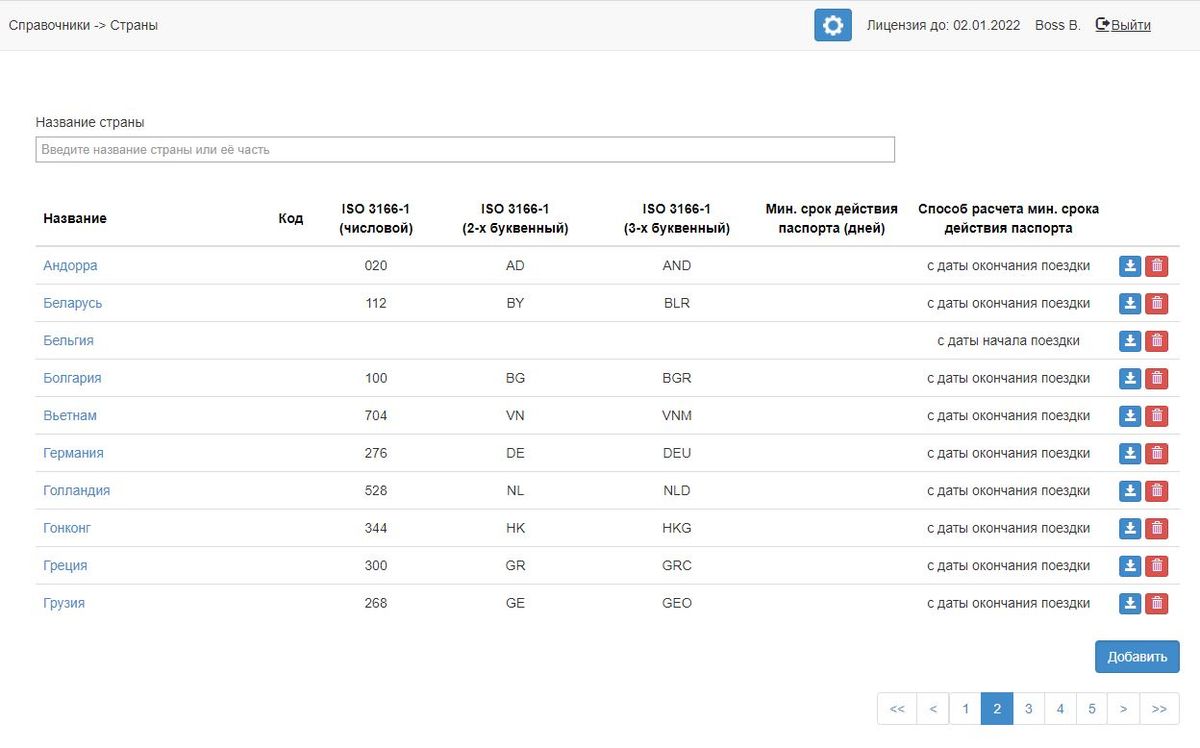
|
В верхней части окна расположена строка поиска стран.
В списке стран можно увидеть следующую информацию:
- Название – название страны;
- Код – код IATA страны;
- ISO 3166-1 (числовой) – ISO код валюты в числовом формате, отображаются соответствующие коды ISO 3166-1;
- ISO 3166-1 (2-х буквенный) – ISO код валюты двух-буквенный формат, отображаются соответствующие коды ISO 3166-1;
- ISO 3166-1 (3-х буквенный) – ISO код валюты трех-буквенный формат, отображаются соответствующие коды ISO 3166-1;
- Мин. срок действия паспорта (дней) – отображается минимальный срок действия паспорта, разрешенный для въезда в страну;
- Способ расчета мин. срока действия паспорта – отображается с какой даты поездки рассчитывается минимальный срок действия паспорта;
- Кнопка
 Копировать страну;
Копировать страну; - Кнопка
 Удалить страну;
Удалить страну;
Чтобы добавить новую страну, нужно нажать кнопку Добавить → откроется форма Создание страны.
Поля для заполнения:
- Название страны – обязательное для заполнения поле;
- Флаг – возможно добавить изображение флага страны. Необязательное поле;
- E-mail – e-mail по стране. Необязательное поле;
- Код – код IATA страны. Необязательное поле;
- ISO 3166-1 (числовой) / ISO 3166-1 (2-х буквенный) / ISO 3166-1 (3-х буквенный) – заполняются соответствующие коды ISO 3166-1.
- ИНН – возможно внести другое название реквизита, если необходимо. Необязательное поле;
- Проверка ИНН – проверка реквизита. Необязательное поле;
- Мин. срок действия паспорта (дней) – задается минимальный срок действия паспорта в днях, разрешенный для въезда в страну и дата поездки с которой производить проверку;
- Описание по стране – возможно задать описание страны, которое будет отображаться в поиске туров, в разделе Особенности путешествия в выбранную страну;
- Настроить информацию о туристах – настройки указывают, какие данные о туристах должны заполняться при бронировании туров по конкретной стране, а также определяют, какую информацию можно изменять в уже готовых путевках. Здесь же можно установить желаемый регистр букв и необходимость транслитерации. Настройки по стране приоритетнее общих настроек, заданных в панели администрирования;
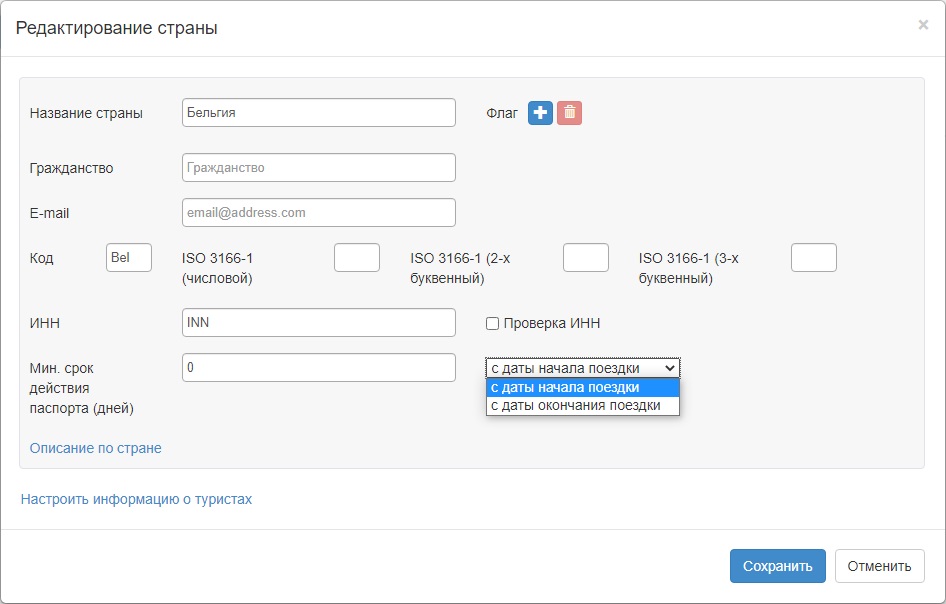
|
После того, как все данные внесены, нужно нажать на кнопку Сохранить и страна появится в списке. Чтобы отредактировать существующую страну, нужно нажать на название страны и внести изменения в форме Редактировать страну.
Описание по стране
При нажатии на Описание по стране появляется HTML редактор, где можно добавить текст описания. После сохранения, описание отображается в поиске туров, в разделе Особенности путешествия в выбранную страну.
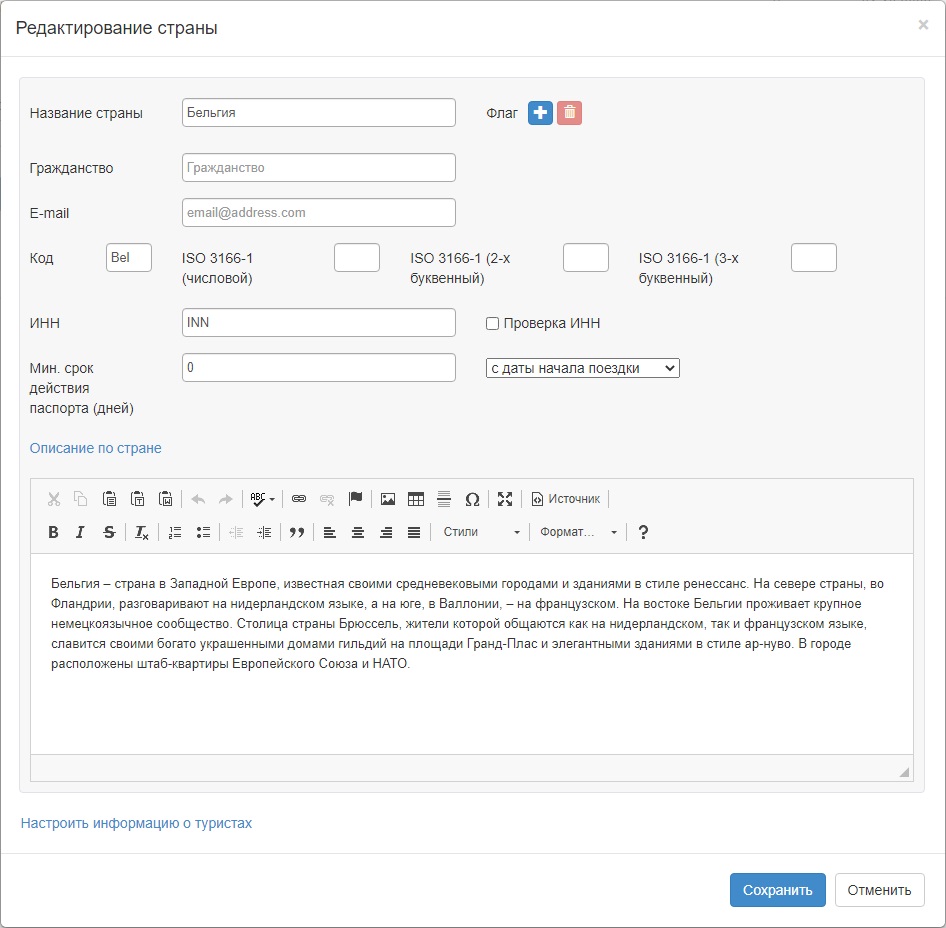
|
Настроить информацию о туристах
Настройки указывают, какие данные о туристах должны заполняться при бронировании туров по конкретной стране, а также определяют, какую информацию можно изменять в уже готовых путевках. Здесь же можно установить желаемый регистр букв и необходимость транслитерации. Настройки по стране приоритетнее общих настроек, заданных в панели администрирования.
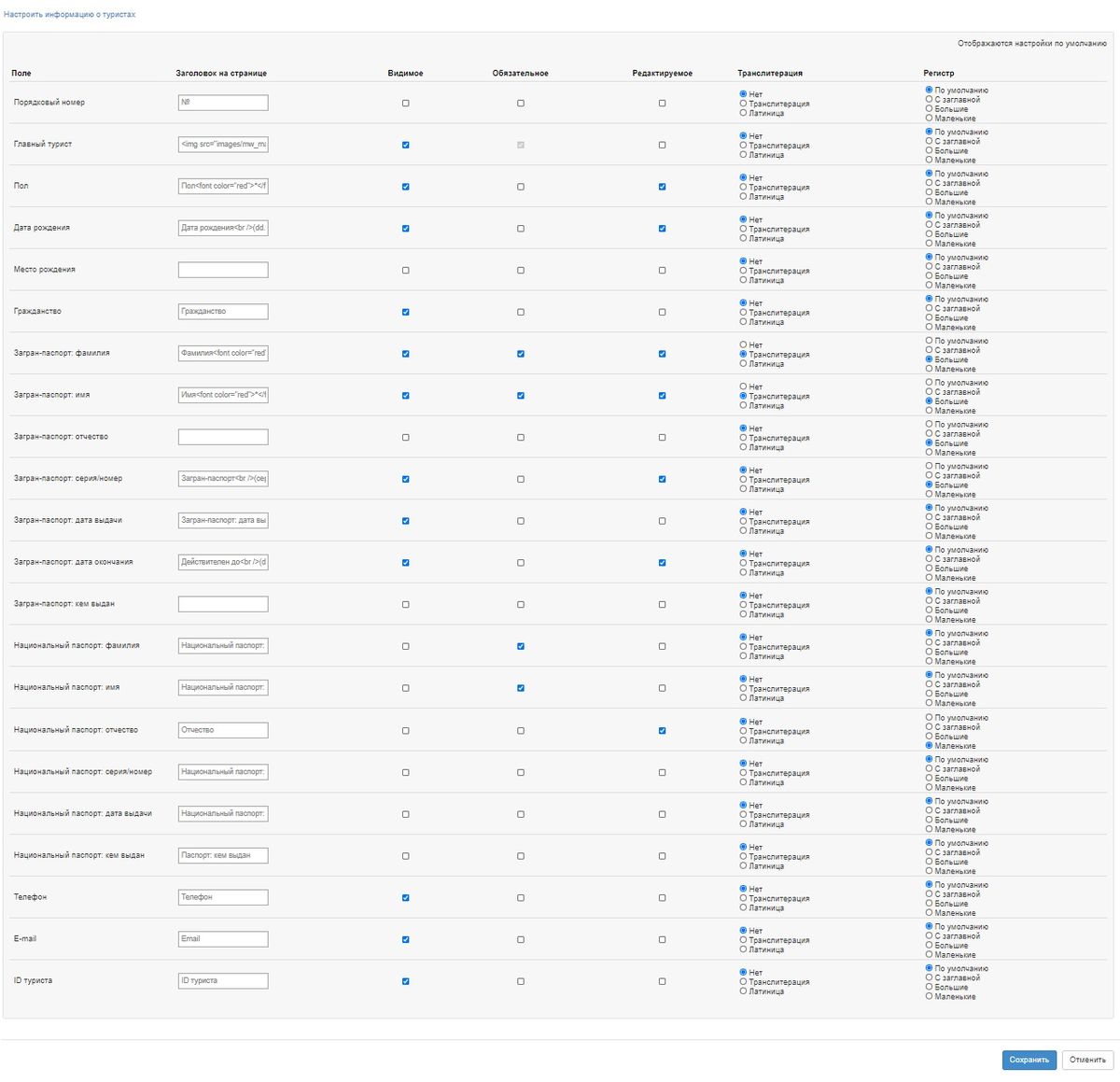
|